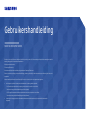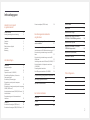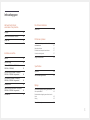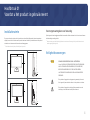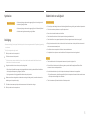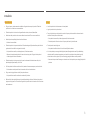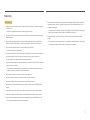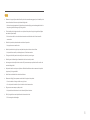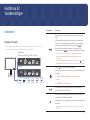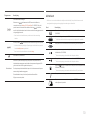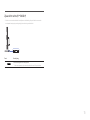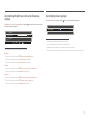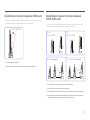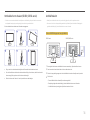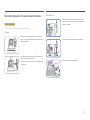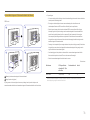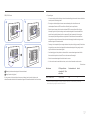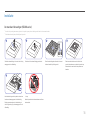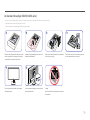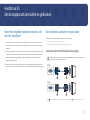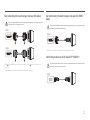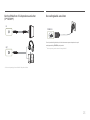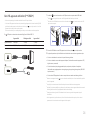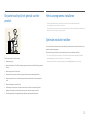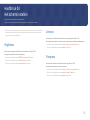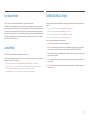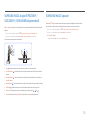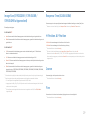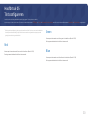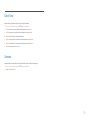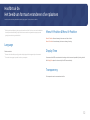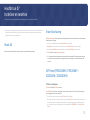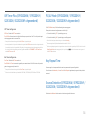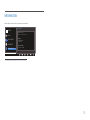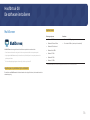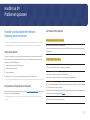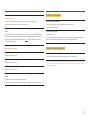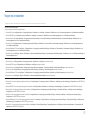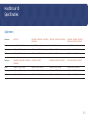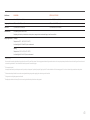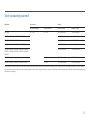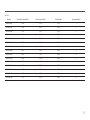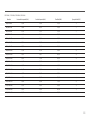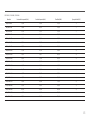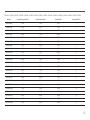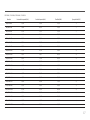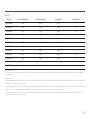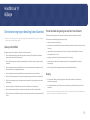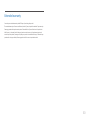Gebruikershandleiding
De kleur en het uiterlijk kunnen afwijken, afhankelijk van het product. Ook kunnen de specificaties zonder voorafgaand bericht
worden gewijzigd om de prestaties te verbeteren.
Wijzigingen voorbehouden.
© Samsung Electronics
Het auteursrecht op deze handleiding is eigendom van Samsung Electronics.
Gebruik of vermenigvuldiging van deze handleiding, geheel of gedeeltelijk, zonder toestemming van Samsung Electronics niet
toegestaan.
Andere handelsmerken dan die van Samsung Electronics zijn het bezit van hun respectieve eigenaars.
SE200 SE450 SE650 SERIES
• In de volgende gevallen kunnen administratiekosten in rekening worden gebracht:
‒ (a) Er wordt op uw verzoek een engineer gestuurd, maar het product is niet defect.
(wanneer u deze gebruikershandleiding niet hebt gelezen).
‒ (b) U brengt het apparaat naar een reparatiecentrum, maar het product is niet defect.
(wanneer u deze gebruikershandleiding niet hebt gelezen).
• U wordt op de hoogte gesteld van deze administratiekosten voordat een dergelijke reparatie of bezoek wordt
uitgevoerd.

2
Inhoudsopgave
Voordat u het product
in gebruik neemt
Installatieruimte 4
Voorzorgsmaatregelen voor bewaring 4
Veiligheidsvoorzorgen 4
Symbolen 5
Reiniging 5
Elektriciteit en veiligheid 5
Installatie 6
Bediening 7
Voorbereidingen
Onderdelen 9
Knoppen voorzijde 9
Achterkant 10
Zijaanzicht rechts (S**E450D*) 11
De instellingen Brightness, Contrast en
Sharpness
wijzigen 12
De instelling Volume wijzigen 12
De kanteling van het product aanpassen
(SE200-serie) 13
De kanteling en hoogte van het product aanpassen
(SE450, SE650-serie) 13
Het beeldscherm draaien (SE450, SE650-serie) 14
Antidiefstalslot 14
Een wandmontageset of bureaustandaard
installeren 15
Installatie 18
De standaard bevestigen (SE200-serie) 18
De standaard bevestigen (SE450, SE650-serie) 19
De voet verwijderen (SE200-serie) 20
Een bronapparaat aansluiten
en gebruiken
Neem het volgende goed door voordat u de
monitor installeert. 21
Een computer aansluiten en gebruiken 21
Aansluiten met de D-SUB-kabel (analoog type) 21
Een verbinding tot stand brengen met een DVI-
kabel 22
Een verbinding tot stand brengen met een DVI-
HDMI-kabel 22
Verbinding maken via de DP-kabel (S**E450D*) 22
Een hoofdtelefoon of luidsprekers aansluiten
(S**E450M*) 23
De voedingskabel aansluiten 23
Een USB-apparaat verbinden (S**E450D*) 24
De juiste houding bij het gebruik van het product 25
Het stuurprogramma installeren 25
Optimale resolutie instellen 25
Het scherm instellen
Brightness 26
Contrast 26
Sharpness 26
Eye Saver Mode 27
Game Mode 27
SAMSUNG MAGIC Bright 27
SAMSUNG MAGIC Angle (S19E200NY /
S22E200NY / S24E650BW uitgezonderd) 28
SAMSUNG MAGIC Upscale 28
Image Size (S19E200BR / S19E450BR /
S19E450MR uitgezonderd) 29
Response Time (S24E650BW) 29
H-Position & V-Position 29
Coarse 29
Fine 29
Tint configureren
Red 30
Green 30
Blue 30
Color Tone 31
Gamma 31

3
Inhoudsopgave
Het beeld van formaat
veranderen of verplaatsen
Language 32
Menu H-Position & Menu V-Position 32
Display Time 32
Transparency 32
Instellen en resetten
Reset All 33
Smart Eco Saving 33
Off Timer (S19E200NW / S19E200NY /
S22E200N / S22E200NY) 33
Off Timer Plus (S19E200NW / S19E200NY /
S22E200N / S22E200NY uitgezonderd) 34
PC/AV Mode (S19E200NW / S19E200NY /
S22E200N / S22E200NY uitgezonderd) 34
Key Repeat Time 34
Source Detection (S19E200NW / S19E200NY /
S22E200N / S22E200NY uitgezonderd) 34
INFORMATION 35
De software installeren
MultiScreen 36
Problemen oplossen
Voordat u contact opneemt met een Samsung-
servicecentrum 37
Het product testen 37
De resolutie en frequentie controleren 37
Controleer het volgende. 37
Vragen en antwoorden 39
Specificaties
Algemeen 40
Tabel standaardsignaalmodi 42
Bijlage
Dienstverlening tegen betaling (door klanten) 49
Geen productdefect 49
Productschade als gevolg van een fout van de
klant 49
Overig 49
Extended warranty 50

4
Installatieruimte
Zorg voor een beetje ruimte rond het product voor de ventilatie. Wanneer de interne temperatuur
oploopt, kan er brand of schade aan het product ontstaan. Houdt bij het installeren van het product
minimaal een ruimte aan zoals hieronder wordt weergegeven.
―
De buitenkant kan afwijken, afhankelijk van het product.
10 cm 10 cm
10 cm
10 cm
10 cm
10 cm
10 cm
10 cm
10 cm
10 cm
Voorzorgsmaatregelen voor bewaring
Op het oppervlak van hoogglansmodellen kunnen witte vlekken ontstaan als in de buurt een ultrasone
luchtbevochtiger wordt gebruikt.
―
Neem contact op met het dichtstbijzijnde servicecentrum van Samsung als het product binnenin moet
worden gereinigd (niet gratis).
Veiligheidsvoorzorgen
Let op
GEVAAR VOOR ELEKTRISCHE SCHOK - NIET OPENEN
Let op : OM DE KANS OP EEN ELEKTRISCHE SCHOK TE VERKLEINEN
MAG U HET PANEEL NIET VERWIJDEREN. (OF DE ACHTERZIJDE)
BEVAT GEEN ONDERDELEN DIE U ZELF KUNT REPAREREN.
LAAT REPARATIE EN ONDERHOUD OVER AAN GEKWALIFICEERD
PERSONEEL.
Dit symbool wil zeggen dat er hoogspanning aanwezig is binnenin.
Het is gevaarlijk om onderdelen binnen in het product aan te raken.
Dit symbool wil zeggen dat er belangrijke documentatie over de
bediening en het onderhoud van dit product bestaat.
Voordat u het product in gebruik neemt
Hoofdstuk 01

5
Symbolen
Waarschuwing
Als de aanwijzingen niet worden opgevolgd, kan dit ernstig letsel of
de dood tot gevolg hebben.
Let op
Als de aanwijzingen niet worden opgevolgd, kan dit lichamelijk letsel
of schade aan eigendommen tot gevolg hebben.
Reiniging
―
Wees voorzichtig bij het reinigen. De behuizing en het scherm van geavanceerde LCD-panelen zijn gevoelig
voor krassen.
―
Ga bij het reinigen als volgt te werk.
1
Zet het product en de computer uit.
2
Trek het netsnoer uit het product.
―
Pak het netsnoer vast aan de stekker en kom niet met natte handen aan de kabel. Anders kan een
elektrische schok worden veroorzaakt.
3
Veeg de monitor af met een schone, zachte, droge doek.
‒ Gebruik op het beeldscherm geen reinigingsmiddelen die alcohol, oplosmiddelen of middelen
die de oppervlaktespanning verlagen, bevatten.
‒ Spuit geen water of reinigingsmiddel rechtstreeks op het product.
4
Maak een zachte en droge doek nat met water en wring de doek goed uit, voordat u daarmee de
behuizing van het product reinigt.
5
Sluit het netsnoer weer op het product aan wanneer u klaar bent met reinigen.
6
Zet het product en de computer aan.
Elektriciteit en veiligheid
Waarschuwing
• Gebruik geen beschadigd netsnoer of beschadigde stekker en gebruik geen loszittend stopcontact.
• Sluit niet meerdere producten aan op één stopcontact.
• Kom niet met natte handen aan de stekker.
• Steek de stekker helemaal in het stopcontact (moet goed vastzitten).
• Steek de stekker in een geaard stopcontact (alleen voor apparaten met isolatie van type 1).
• Buig het netsnoer niet te sterk en trek nooit te hard aan het snoer. Let erop dat het netsnoer niet
onder een zwaar voorwerp komt.
• Houd het netsnoer en product uit de buurt van warmtebronnen.
• Verwijder stof van de pennen van de stekker of het stopcontact met een droge doek.
Let op
• Trek de stekker niet uit het stopcontact wanneer het product in gebruik is.
• Gebruik alleen het netsnoer dat Samsung met uw product heeft meegeleverd. Gebruik het
netsnoer niet voor andere producten.
• Houd voldoende ruimte vrij rond het stopcontact waarop het netsnoer is aangesloten.
‒ Bij problemen moet u de stekker gemakkelijk uit het stopcontact kunnen trekken om de stroom
naar het product volledig uit te schakelen.
• Trek het netsnoer altijd aan de stekker uit het stopcontact.

6
Waarschuwing
• Zet geen kaarsen, insectenwerende middelen of sigaretten boven op het product. Plaats het
product niet in de buurt van een warmtebron.
• Plaats het product niet in een slecht geventileerde ruimte, zoals een (boeken)kast.
• Houd tussen het product en de muur een afstand van minimaal 10 cm aan voor ventilatie.
• Houd de plastic verpakking buiten bereik van kinderen.
‒ Kinderen kunnen stikken.
• Plaats het product niet op een instabiele of trillende ondergrond (bijvoorbeeld een plank die niet
goed vastzit of een tafel die niet goed recht staat).
‒ Het product kan omvallen, schade oplopen en/of letsel veroorzaken.
‒ Wanneer het product wordt gebruikt in een ruimte met erg veel trillingen, kan het product
schade oplopen of brand veroorzaken.
• Plaats het product niet in een voertuig of op een locatie waar het blootstaat aan stof, vocht
(waterdruppels bijvoorbeeld), olie of rook.
• Stel het product niet bloot aan direct zonlicht, warmte of warme voorwerpen, zoals een kachel.
‒ De levensduur van het product kan korter worden of er kan brand ontstaan.
• Zorg ervoor dat jonge kinderen niet bij het product kunnen.
‒ Het product kan omvallen en letsel veroorzaken bij kinderen.
• Eetbare oliën (zoals sojaolie) kunnen het product beschadigen of storen. Bescherm het product
tegen vervuiling door olie. En installeer of gebruik het product niet in de keuken of in de buurt van
een keukenoven.
Let op
• Laat het product niet vallen wanneer u het verplaatst.
• Leg het product niet op de voorkant.
• Zorg er bij plaatsing van het product in een kast of op een plank voor dat de onderrand van de
voorkant van het product niet uitsteekt.
‒ Het product kan omvallen, schade oplopen en/of letsel veroorzaken.
‒ Plaats het product alleen in een kast of op een plank van het juiste formaat.
• Zet het product voorzichtig neer.
‒ Het product kan defect raken of er kan lichamelijk letsel ontstaan.
• Als u het product op een ongebruikelijke plek plaatst (blootgesteld aan veel fijne stofdeeltjes,
chemische stoffen, extreme temperaturen, veel vocht of een plek waar het product lange tijd
achter elkaar continu in gebruik is), kan dit ernstige gevolgen hebben voor de prestaties.
‒ Neem contact op met een Samsung-servicecentrum als u het product op een dergelijke plek wilt
plaatsen.
Installatie

7
Waarschuwing
• In het product komt hoogspanning voor. Haal het product niet uit elkaar en repareer of wijzig het
product niet zelf.
‒ Neem voor reparatie contact op met een Samsung-servicecentrum.
• Als u het product wilt verplaatsen, moet u eerst alle kabels, waaronder de voedingskabel, van het
product losmaken.
• Als het product vreemde geluiden, een brandgeur of rook produceert, moet u onmiddellijk de
stekker uit het stopcontact trekken en contact opnemen met een Samsung-servicecentrum.
• Zorg ervoor dat kinderen het product niet als klimrek kunnen gebruiken.
‒ Kinderen kunnen ernstig letsel oplopen.
• Als u het product laat vallen of als de behuizing beschadigd raakt, moet u het product uitzetten en
het netsnoer losmaken. Neem vervolgens contact op met een Samsung-servicecentrum.
‒ Langdurig gebruik kan leiden tot brand of een elektrische schok.
• Leg geen zware voorwerpen of voorwerpen die de aandacht trekken van kinderen, zoals speelgoed
of snoep, boven op het product.
‒ Het product of de zware voorwerpen kunnen vallen wanneer kinderen dat speelgoed of snoep
proberen te pakken, met mogelijk ernstig letsel tot gevolg.
• Zet bij onweer het product uit en trek de stekker uit het stopcontact.
• Laat geen voorwerpen op het product vallen en stoot niet tegen het product.
• Verplaats het product niet door aan het netsnoer of ander kabels te trekken.
• Raak het product of de stekker niet aan als er een gaslek is. Laat de ruimte onmiddellijk goed
luchten.
• Verplaats het product niet en til het niet op door aan het netsnoer of andere kabels te trekken.
• Gebruik en bewaar geen brandbare sprays of ontvlambare stoffen in de buurt van het product.
• Zorg ervoor dat de ventilatieopeningen niet worden geblokkeerd door een tafelkleed of gordijn.
‒ Een te hoge binnentemperatuur kan brand veroorzaken.
• Steek geen metalen voorwerpen (een mes, muntstuk of haarspeld bijvoorbeeld) of ontvlambare
voorwerpen (papier, lucifers en dergelijke) in het product (via de ventilatieopeningen of in- en
uitgangen en dergelijke).
‒ Zet het product uit en maak het netsnoer los als er water of vreemde substanties in het product
komen. Neem vervolgens contact op met een Samsung-servicecentrum.
• Zet geen voorwerpen met een vloeistof erin, zoals een vaas, bloempot of fles, boven op het
product.
‒ Zet het product uit en maak het netsnoer los als er water of vreemde substanties in het product
komen. Neem vervolgens contact op met een Samsung-servicecentrum.
Bediening

8
Let op
• Wanneer er langere tijd een statisch beeld op het scherm wordt weergegeven, kan het beeld op het
scherm inbranden of kunnen er pixels beschadigd raken.
‒ Activeer de energiespaarstand of gebruik een schermbeveiliging met een bewegend beeld als u
het product gedurende langere tijd niet gebruikt.
• Trek de stekker uit het stopcontact als u van plan bent het product lang niet te gebruiken (tijdens
een vakantie bijvoorbeeld).
‒ Een teveel aan stof kan in combinatie met warmte een elektrische schok of een stroomlek
veroorzaken.
• Gebruik het product op de aanbevolen resolutie en frequentie.
‒ Uw ogen kunnen vermoeid raken.
• Houd het product niet op zijn kop en verplaats het product niet aan de voet alleen.
‒ Het product kan omvallen, schade oplopen en/of letsel veroorzaken.
• Te lang van te dichtbij naar het scherm kijken kan slecht zijn voor de ogen.
• Gebruik geen luchtbevochtiger of waterkoker in de buurt van het product.
• Laat uw ogen minstens vijf minuten rusten of kijk naar voorwerpen op afstand na elk uur dat u de
monitor hebt gebruikt.
• Het product wordt na verloop van tijd warm. Raak het beeldscherm niet aan wanneer het product
al geruime tijd is ingeschakeld.
• Houd kleine onderdelen buiten bereik van kinderen.
• Wees voorzichtig bij het aanpassen van de hoek of hoogte van het product.
‒ U kunt uw handen of vingers knellen en u pijn doen.
‒ Als u het product te scheef zet, kan het vallen en letsel veroorzaken.
• Zet geen zware voorwerpen op het product.
‒ Het product kan defect raken of er kan lichamelijk letsel ontstaan.
• Zet bij het gebruik van een koptelefoon het volume niet te hard.
‒ Dit kan uw gehoor beschadigen.

9
Voorbereidingen
Hoofdstuk 02
Onderdelen
Knoppen voorzijde
―
De kleur en vorm van de onderdelen kan afwijken van de afbeelding. De specificaties kunnen zonder
voorafgaande kennisgeving worden gewijzigd ter verbetering van de kwaliteit.
EYE
SAVERMENU SOURCE
AUTO
EYE
SAVERMENU SOURCE
AUTO
Toetsbetekenis
SE200-serie, S**E450B*, S**E650B*, S**E450D*
S**E450M*
Pictogrammen Omschrijving
Hiermee opent of sluit u het OSD-menu of keert u terug naar het laatste
menu.
OSD-vergrendeling: behoud van de huidige instellingen of blokkering van
het OSD-menu om onbedoelde aanpassing van instellingen te voorkomen.
Inschakelen: U vergrendelt de OSD-bediening door de knop
tien
seconden ingedrukt te houden. Uitschakelen: U ontgrendelt de OSD-
bediening door de knop
langer dan tien seconden ingedrukt te houden.
―
Als de OSD-weergave is vergrendeld, kunt u Brightness en Contrast wel
aanpassen. Eye Saver Mode is beschikbaar. INFORMATION kan worden
weergegeven.
De functie Eye Saver Mode kan worden gebruikt door op de knop
te drukken.
(Eye Saver Mode is ook beschikbaar wanneer de OSD-bediening is vergrendeld.)
Druk op om Eye Saver Mode in of uit te schakelen.
Als de functie Eye Saver Mode beschikbaar is, zijn de onderstaande items niet
beschikbaar.
• PICTURE → Brightness, Game Mode,
SAMSUNG
MAGIC
Bright,
SAMSUNG
MAGIC
Angle
• COLOR
• SETUP&RESET → Smart ECO Saving
Hiermee gaat u naar boven of naar beneden in het menu of wijzigt u de
waarde van een optie in het OSD-menu.
Met deze knop kunt u de helderheid, het contrast en de scherpte van het
scherm instellen. (S**E450M* uitgezonderd)
Met deze knop kunt u de helderheid en het contrast van het scherm instellen.
(S**E450M*)
―
Volume kan worden aangepast als er een kabel is aangesloten op de IN-poort.
(S**E450M*)

10
Pictogrammen Omschrijving
Een menuselectie bevestigen.
Wanneer u op drukt wanneer het OSD-menu niet zichtbaar is,
verandert u van bron (Analog / DVI / DisplayPort (S**E450D*)). Als u het
product aanzet of een andere bron selecteert door op
te drukken,
wordt in de linkerbovenhoek van het scherm een bericht weergegeven waarin
u de gewijzigde bron ziet.
―
Deze functie is niet beschikbaar voor producten met alleen een analoge
interface.
Druk op de knop om automatisch de scherminstellingen aan te passen.
―
Als de resolutie wordt gewijzigd in Eigenschappen voor beeldscherm, wordt de
functie Auto Adjustment ingeschakeld.
―
Deze functie is alleen beschikbaar in de modus Analog.
Het scherm in-/uitschakelen.
Toetsbetekenis
Wanneer u op een bedieningsknop op het product drukt, wordt eerst de
toetsbetekenis weergegeven voordat het schermmenu wordt geopend. (De
gids laat de functie van de ingedrukte knop zien.)
Druk opnieuw op de desbetreffende knop als u het schermmenu wilt openen
wanneer de gids wordt weergegeven.
De toetsbetekenis kan per functie of productmodel verschillen.
Kijk op uw concrete product.
Achterkant
―
De kleur en vorm van de onderdelen kan afwijken van de afbeelding. De specificaties kunnen zonder
voorafgaande kennisgeving worden gewijzigd ter verbetering van de kwaliteit.
Poort Omschrijving
Hiermee kunt u het apparaat op een pc aansluiten met een DP-kabel.
(S**E450D*)
Maak verbinding met een pc via de DVI-kabel.
―
De DVI IN-terminal wordt alleen meegeleverd bij de digitale (DVI-)modellen.
Hierop sluit u de D-SUB-kabel aan voor de verbinding met een computer.
Hierop sluit u een apparaat aan dat geluid kan weergeven, zoals een
hoofdtelefoon. (S**E450M*)
―
Alleen van toepassing op de modellen die luidsprekers hebben.
Hierop sluit u een audiobron aan met een audiokabel. (S**E450M*)
―
Alleen van toepassing op de modellen die luidsprekers hebben.
Verbind de -poort van de monitor en de USB-poort van de computer met de
USB-kabel. (S**E450D*)
―
Alleen van toepassing op de staande modellen die een USB-poort hebben.
Hierop sluit u een extern apparaat aan.
Sluit het netsnoer van uw monitor aan op de poort POWER IN aan de
achterzijde van het product.

11
Zijaanzicht rechts (S**E450D*)
―
De kleur en vorm van de onderdelen kan afwijken van de afbeelding. De specificaties kunnen zonder
voorafgaande kennisgeving worden gewijzigd ter verbetering van de kwaliteit.
Poort Omschrijving
Maak verbinding met een USB-apparaat.
―
Alleen van toepassing op de staande modellen die een USB-poort hebben.

12
De instellingen Brightness, Contrast en Sharpness
wijzigen
Pas Brightness, Contrast en Sharpness aan met de knoppen in het startscherm (wanneer er geen
schermmenu wordt weergegeven).
Brightness
Contrast
Sharpness
100
―
De weergegeven afbeelding kan verschillen van het model.
Brightness
―
Dit menu is niet beschikbaar wanneer
SAMSUNG
MAGIC
Bright op Dynamic Contrast staat.
―
Dit menu is niet beschikbaar wanneer Smart Eco Saving is ingeschakeld.
―
Dit menu is niet beschikbaar wanneer Eye Saver Mode is ingeschakeld.
Contrast
―
Dit menu is niet beschikbaar wanneer
SAMSUNG
MAGIC
Bright op Cinema of Dynamic Contrast staat.
―
Dit menu is niet beschikbaar wanneer Game Mode is ingeschakeld.
Sharpness
―
Dit menu is niet beschikbaar wanneer
SAMSUNG
MAGIC
Bright op Cinema of Dynamic Contrast staat.
―
Dit menu is niet beschikbaar wanneer
SAMSUNG
MAGIC
Upscale op Mode1 of Mode2 staat.
―
Dit menu is niet beschikbaar wanneer Game Mode is ingeschakeld.
De instelling Volume wijzigen
Pas Volume aan door te drukken op de knop terwijl de Toetsgids wordt weergegeven.
Volume
10
―
De weergegeven afbeelding kan verschillen van het model.
―
Alleen van toepassing op de modellen die luidsprekers hebben.
―
Volume kan worden aangepast als er een kabel is aangesloten op de IN-poort.
―
Welke functies op de monitor beschikbaar zijn, kan per model verschillen. Kijk op uw concrete product.

13
De kanteling van het product aanpassen (SE200-serie)
―
De kleur en vorm van de onderdelen kan afwijken van de afbeelding. De specificaties kunnen zonder
voorafgaande kennisgeving worden gewijzigd ter verbetering van de kwaliteit.
• U kunt het beeldscherm kantelen.
• Houd het product vast aan de onderkant en pas de kantelhoek voorzichtig aan.
De kanteling en hoogte van het product aanpassen
(SE450, SE650-serie)
―
De kleur en vorm van de onderdelen kan afwijken van de afbeelding. De specificaties kunnen zonder
voorafgaande kennisgeving worden gewijzigd ter verbetering van de kwaliteit.
0 (± 5 mm) -
100 mm (± 5 mm)
0 (± 5 mm) -
130 mm (± 5 mm)
19" ~ 24"
-3° (±2°) ~ +25° (±2°)
19"~ 22" (zonder USB-poort) 23" ~ 27" / 21,5", 22" (met USB-poort)
• Als u de hoogte wilt aanpassen, verwijdert u de vergrendelingspen.
• U kunt de kanteling en hoogte van de monitor aanpassen.
• Pak het product in het midden bovenaan vast en pas de hoogte van het scherm voorzichtig aan.
• Bij het aanpassen van de rotatie en hoogte geldt er een bepaalde tolerantie. Blijf binnen deze
tolerantie bij het draaien of verstellen van de hoogte van het product.
27"
-4° (±2°) ~ +25° (±2°)
-1° (-2°/+1°) ~ 20° (0°/+2°)

14
Het beeldscherm draaien (SE450, SE650-serie)
―
De kleur en vorm van de onderdelen kan afwijken van de afbeelding. De specificaties kunnen zonder
voorafgaande kennisgeving worden gewijzigd ter verbetering van de kwaliteit.
U kunt uw beeldscherm draaien zoals hieronder weergegeven.
1 2 3
4 5 6
• Zorg ervoor dat u de standaard volledig uitschuift voordat u het beeldscherm draait.
• Als u het beeldscherm draait zonder de standaard volledig uit te schuiven, raakt de hoek van het
scherm mogelijk de grond en raakt het scherm beschadigd.
• Draai het scherm niet linksom. U zou het product kunnen beschadigen.
Antidiefstalslot
―
Dankzij het antidiefstalslot kunt u het product veilig gebruiken, zelfs in openbare ruimten.
―
De vorm van het slot en de vergendelingsmethode zijn afhankelijk van de fabrikant. Raadpleeg de
gebruikershandleiding bij het antidiefstalslot voor meer informatie.
Een antidiefstalapparaat vergrendelen:
SE200-serie SE450, SE650-serie
RGB INDVI IN
POWER IN
1
Bevestig de kabel van uw antidiefstalslot aan een zwaar object, bijvoorbeeld een bureau.
2
Steek een uiteinde van de kabel door de lus aan het andere eind.
3
Plaats het vergrendelingsapparaat in het antidiefstalslot aan de achterzijde van het product.
4
Sluit het slot.
‒ Een antidiefstalslot kan afzonderlijk worden aangeschaft.
‒ Raadpleeg de gebruikershandleiding bij het antidiefstalslot voor meer informatie.
‒ Antidiefstalsloten zijn verkrijgbaar bij elektronicazaken of online.

15
Een wandmontageset of bureaustandaard installeren
Vóór de installatie
―
Schakel het product uit en verwijder het netsnoer uit het stopcontact.
SE200-serie
Plaats een beschermende doek of kussen op een vlakke
ondergrond. Zet vervolgens het product ondersteboven op
de doek of het kussen.
Houd de behuizing van het product vast met uw handen
zoals weergegeven in de afbeelding.
Trek de voet in de richting van de pijl zoals weergegeven in
de afbeelding.
SE450, SE650-serie
Plaats een beschermende doek of kussen op een vlakke
ondergrond. Zet vervolgens het product ondersteboven op
de doek of het kussen.
Draai de schroef aan de achterkant van het product los.
Til de standaar omhoog en verwijder deze.

16
Een wandmontageset of bureaustandaard installeren
SE200-serie
1
4
3
B
2
A
Bevestig hier de wandmontageset of bureaustandaard
Beugel (apart verkrijgbaar)
Lijn de groeven uit en bevestig de schroeven op de beugel van het product losjes aan de
overeenkomende onderdelen van de wandmontageset of bureaustandaard die u wilt aansluiten.
• Opmerkingen
‒ Als u een schroef gebruikt die langer is dan de standaardlengte, kunnen de interne onderdelen
van het product beschadigd raken.
‒ De lengte van de benodigde schroeven voor wandmontage die niet voldoen aan de
standaardspecificaties van VESA verschillen afhankelijk van de specificaties.
‒ Gebruik geen schroeven die niet aan de standaard VESA-normen voldoen. Gebruik geen
buitensporige kracht bij het bevestigen van de wandmontageset of bureaustandaard. Het
product kan beschadigd raken of vallen en persoonlijk letsel veroorzaken. Samsung kan
niet aansprakelijk worden gesteld voor enige schade of letsel die wordt veroorzaakt door
het gebruik van onjuiste schroeven of door het met buitensporige kracht bevestigen van de
wandmontageset of bureaustandaard.
‒ Samsung is niet aansprakelijk voor enige schade aan het product of enig persoonlijk letsel door
het gebruik van een andere dan de gespecificeerde wandmontageset of ten gevolge van de
eigen installatie van de wandmontageset.
‒ Voor bevestiging van het product aan de wand kunt u een wandmontageset aanschaffen.
Hiermee kan het product minimaal 10 cm van de muur wordt bevestigd.
‒ Gebruik een wandmontageset die voldoet aan de normen.
Eenheid: mm
Modelnaam VESA-specificaties
schroefgat (A * B) in
millimeter
Standaardschroef Aantal
SE200-serie 100,0 x 100,0 M4 4
―
Installeer uw wandmontageset niet terwijl uw product aan staat. Dit kan leiden tot persoonlijke
verwondingen als gevolg van een elektrische schok.

17
SE450, SE650-serie
B
Bevestig hier de wandmontageset of bureaustandaard
Beugel (apart verkrijgbaar)
Lijn de groeven uit en bevestig de schroeven op de beugel van het product losjes aan de
overeenkomende onderdelen van de wandmontageset of bureaustandaard die u wilt aansluiten.
• Opmerkingen
‒ Als u een schroef gebruikt die langer is dan de standaardlengte, kunnen de interne onderdelen
van het product beschadigd raken.
‒ De lengte van de benodigde schroeven voor wandmontage die niet voldoen aan de
standaardspecificaties van VESA verschillen afhankelijk van de specificaties.
‒ Gebruik geen schroeven die niet aan de standaard VESA-normen voldoen. Gebruik geen
buitensporige kracht bij het bevestigen van de wandmontageset of bureaustandaard. Het
product kan beschadigd raken of vallen en persoonlijk letsel veroorzaken. Samsung kan
niet aansprakelijk worden gesteld voor enige schade of letsel die wordt veroorzaakt door
het gebruik van onjuiste schroeven of door het met buitensporige kracht bevestigen van de
wandmontageset of bureaustandaard.
‒ Samsung is niet aansprakelijk voor enige schade aan het product of enig persoonlijk letsel door
het gebruik van een andere dan de gespecificeerde wandmontageset of ten gevolge van de
eigen installatie van de wandmontageset.
‒ Voor bevestiging van het product aan de wand kunt u een wandmontageset aanschaffen.
Hiermee kan het product minimaal 10 cm van de muur wordt bevestigd.
‒ Gebruik een wandmontageset die voldoet aan de normen.
‒ Als u de monitor aan de wand wilt monteren, moet u de voet losmaken van de monitor.
Eenheid: mm
Modelnaam VESA-specificaties
schroefgat (A * B) in
millimeter
Standaardschroef Aantal
SE450, SE650-serie 100,0 x 100,0 M4 4
―
Installeer uw wandmontageset niet terwijl uw product aan staat. Dit kan leiden tot persoonlijke
verwondingen als gevolg van een elektrische schok.

18
Installatie
De standaard bevestigen (SE200-serie)
―
Voordat u het product gaat monteren, plaatst u het product op een plat en stabiel oppervlak met het scherm naar beneden.
―
De buitenkant kan afwijken, afhankelijk van het product.
1
2
3
4
Steek de voetverbinding in de voet in de richting
aangegeven in de afbeelding.
Controleer of de voetverbinding goed vast zit. Draai de verbindingsschroef onder in de voet
helemaal zodat hij volledig vast zit.
Plaats een zachte doek over de tafel om het
product te beschermen en plaats het product op
de doek met de voorkant van het product naar
beneden.
5
Houd de behuizing van het product vast met uw
handen zoals weergegeven in de afbeelding.
Duw de gemonteerde voet in de behuizing in
de richting van de pijl, zoals weergegeven in de
afbeelding.
- Let op
Houd het product niet ondersteboven aan alleen
de standaard.

19
De standaard bevestigen (SE450, SE650-serie)
―
Voordat u het product gaat monteren, plaatst u het product op een plat en stabiel oppervlak met het scherm naar beneden.
―
De buitenkant kan afwijken, afhankelijk van het product.
―
Demontage gebeurt in de tegenovergestelde volgorde van montage.
1 2
3
4
Plaats een beschermende doek of kussen op een
vlakke ondergrond. Zet vervolgens het product
ondersteboven op de doek of het kussen.
Verwijder de vergrendelingspin pas nadat u de
standaard hebt bevestigd.
Plaats de voet van de standaard in de standaard
in de richting van de pijl.
Draai de schroef onder in de voet stevig aan (met
een schroevendraaier of een muntje).
5
6
Zet het product rechtop nadat u de standaard
hebt geïnstalleerd.
U kunt de vergrendelingspen nu verwijderen en
de standaard instellen.
- Let op
Houd het product niet ondersteboven aan alleen
de standaard.

20
De voet verwijderen (SE200-serie)
―
Voordat u het product gaat monteren, plaatst u het product op een plat en stabiel oppervlak met het scherm naar beneden.
―
De buitenkant kan afwijken, afhankelijk van het product.
1
Plaats een zachte doek over de tafel om het product te
beschermen en plaats het product op de doek met de
voorkant van het product naar beneden.
2
Houd de hals van de standaard met één hand vast en
sla met de vuist van uw andere hand op de bovenzijde
van de voet van de standaard in de richting van de pijl
om de voet van de standaard te verwijderen.
3
Draai de verbindingsschroef onder in de voet om hem
los te maken.
4
Neem de voetverbinding uit de voet door
te trekken in de richting aangegeven in de
afbeelding.

21
Een bronapparaat aansluiten en gebruiken
Hoofdstuk 03
Neem het volgende goed door voordat u de
monitor installeert.
1
Controleer de vormen van beide uiteinden van de kabel die bij de monitor zijn meegeleverd en
controleer de vormen en posities van de overeenstemmende poorten op de monitor en externe
apparaten.
2
Voordat u signaalkabels aansluit, moet u de stekkers voor de monitor en externe apparaten uit het
stopcontact halen om schade aan het apparaat door kortsluiting of overbelasting te voorkomen.
3
Nadat alle signaalkabels zijn aangesloten, steekt u de stekkers voor de monitor en externe
apparaten in het stopcontact.
4
Neem voordat u de geïnstalleerde monitor gebruikt de gebruikershandleiding grondig door om
vertrouwd te raken met de functies van de monitor, voorzorgsmaatregelen en het correcte gebruik.
Een computer aansluiten en gebruiken
Selecteer een verbindingsmethode die geschikt is voor uw computer.
―
De aansluitingen kunnen per product verschillen.
―
De aanwezige poorten kunnen afwijken, afhankelijk van het product.
Aansluiten met de D-SUB-kabel (analoog type)
Zorg ervoor dat de stekkers voor de monitor en externe apparaten, zoals computers en set-
top-boxen, niet in het stopcontact zitten.
RGB IN
RGB IN
―
Sluit
aan op de RGB IN-poort van het product en sluit vervolgens aan op de RGB-poort van de
computer.

22
Een verbinding tot stand brengen met een DVI-kabel
Zorg ervoor dat de stekkers voor de monitor en externe apparaten, zoals computers en set-
top-boxen, niet in het stopcontact zitten.
DVI IN
DVI IN
―
Sluit
aan op de DVI IN-poort van het product en sluit vervolgens aan op de DVI-poort van de
computer.
―
De DVI IN-terminal wordt alleen meegeleverd bij de digitale (DVI-)modellen.
Een verbinding tot stand brengen met een DVI-HDMI-
kabel
Zorg ervoor dat de stekkers voor de monitor en externe apparaten, zoals computers en set-
top-boxen, niet in het stopcontact zitten.
DVI IN
―
De DVI IN-terminal wordt alleen meegeleverd bij de digitale (DVI-)modellen.
Verbinding maken via de DP-kabel (S**E450D*)
Zorg ervoor dat de stekkers voor de monitor en externe apparaten, zoals computers en set-
top-boxen, niet in het stopcontact zitten.
DP IN

23
Een hoofdtelefoon of luidsprekers aansluiten
(S**E450M*)
IN
OUT
―
Alleen van toepassing op de modellen die luidsprekers hebben.
De voedingskabel aansluiten
POWER IN
Als u het product wilt gebruiken, sluit u het netsnoer aan op een stopcontact en op de
voedingsaansluiting POWER IN op het product.
―
De invoerspanning wordt automatisch omgeschakeld.

24
Een USB-apparaat verbinden (S**E450D*)
―
Alleen van toepassing op de staande modellen die een USB-poort hebben.
―
U kunt een USB-apparaat zoals een muis, toetsenbord, geheugenstick of externe harde schijf (HDD)
gebruiken door dat apparaat rechtstreeks aan te sluiten op de
-poort op de monitor. U hoeft dat
apparaat dan niet aan te sluiten op de computer.
Een externe harde schijf voor massaopslag moet ook op een stroombron worden aangesloten.
De USB-poort van de monitor ondersteunt High-Speed Certified USB 2.0.
Hoge snelheid Volledige snelheid Lage snelheid
Gegevenssnelheid 480 Mbps 12 Mbps 1,5 Mbps
Stroomverbruik 2,5 W(Max., alle poorten) 2,5 W(Max., alle poorten) 2,5 W(Max., alle poorten)
1
Verbind de -poort van de monitor en de USB-poort van de computer met de USB-kabel.
―
Om de
-poort te gebruiken, moet u de UP (uitgaande kabel) met de pc verbinden.
―
Controleer of de USB-kabel van uw monitor is verbonden met de
-poort van de monitor en de USB-
poort van de computer.
A
B
USB
B
A
2
Gebruik de USB-kabel om een USB-apparaat aan te sluiten op de -poort op de monitor.
3
De gebruiksprocedures zijn hetzelfde als voor het verbinden van een extern apparaat aan de pc.
• U kunt een toetsenbord en muis met de pc verbinden en gebruiken.
• U kunt een bestand van een media-apparaat afspelen. (Voorbeelden van media-apparaten: MP3,
digitale camera, enzovoort)
• U kunt bestanden op het opslagapparaat afspelen, verplaatsen, kopiëren of verwijderen.
(Voorbeelden van opslagapparaten: extern geheugen, geheugenkaart, geheugenlezer, HDD-MP3-
speler enzovoort)
• U kunt andere USB-apparaten die met een computer kunnen worden verbonden gebruiken.
―
Wanneer u een apparaat met de
-poort van de monitor verbindt, doet u dit met een kabel die geschikt
is voor het apparaat.
―
Vraag bij het servicecenter van het betreffende product naar de kabel en externe apparaten.
―
Het bedrijf is niet aansprakelijk voor problemen of schade aan een extern apparaat die wordt veroorzaakt
door het gebruik van een niet-goedgekeurde kabel voor de verbinding.
―
Sommige producten volgen de USB-standaard niet en kunnen zorgen dat het apparaat niet goed
functioneert
―
Als het apparaat niet goed functioneert, zelfs al is het verbonden met de computer, kunt u contact
opnemen met het servicecenter van het apparaat of de computer.

25
De juiste houding bij het gebruik van het
product
Gebruik het product in de juiste houding:
• Houd uw rug recht.
• Houd een afstand van 45 tot 50 cm aan tussen uw ogen en het scherm. Kijk licht omlaag naar het
scherm.
• Houd uw ogen recht voor het scherm.
• Pas de hoek van het product zo aan dat er geen licht op het scherm wordt gereflecteerd.
• Houd uw onderarmen in een rechte hoek ten opzichte van uw bovenarmen en houd uw polsen
recht.
• Houd uw ellebogen in een rechte hoek.
• Pas de hoogte van het product aan, zodat u uw knieën in een hoek van minstens 90 graden
gebogen kunt houden, met uw hielen plat op de grond en uw armen lager dan uw hart.
• Doe de oogoefeningen of knipper regelmatig zodat geen oogvermoeidheid optreedt.
Het stuurprogramma installeren
―
U kunt de optimale resolutie en frequentie voor dit product instellen door de bijbehorende
stuurprogramma's voor dit product te installeren.
―
U kunt de meest recente versie van het stuurprogramma voor het product downloaden van de website van
Samsung Electronics op http://www.samsung.com.
Optimale resolutie instellen
Als u het product voor de eerste keer na aanschaf aanzet, wordt een bericht over het instellen van de
optimale resolutie weergegeven.
Selecteer een taal op het product en zet de resolutie op de pc op de optimale instelling.
―
Als u niet de optimale resolutie selecteert, wordt het bericht gedurende een bepaalde tijd maximaal
driemaal weergegeven, ook als u het product uit- en weer aanzet.
―
De optimale resolutie kan ook worden geselecteerd in het Configuratiescherm op uw computer.

26
Het scherm instellen
Configureer de scherminstellingen, zoals de helderheid.
Van elke functie wordt een gedetailleerde beschrijving gegeven. Zie uw product voor details.
Hoofdstuk 04
―
Welke functies beschikbaar zijn, kan per productmodel verschillen. De kleur en vorm van de onderdelen
kan afwijken van de afbeelding. De specificaties kunnen zonder voorafgaande kennisgeving worden
gewijzigd ter verbetering van de kwaliteit.
Brightness
Hiermee kunt u de algemene helderheid van het beeld aanpassen. (Bereik: 0~100)
Een hogere waarde resulteert in een helderder beeld.
―
Dit menu is niet beschikbaar wanneer
SAMSUNG
MAGIC
Bright op Dynamic Contrast staat.
―
Dit menu is niet beschikbaar wanneer Smart Eco Saving is ingeschakeld.
―
Dit menu is niet beschikbaar wanneer Eye Saver Mode is ingeschakeld.
Contrast
Hiermee past u het contrast tussen de objecten en de achtergrond aan. (Bereik: 0~100)
Een hogere waarde resulteert in een groter contrast, zodat het object helderder wordt weergegeven.
―
Deze optie is niet beschikbaar wanneer
SAMSUNG
MAGIC
Bright op Cinema of Dynamic Contrast staat.
―
Dit menu is niet beschikbaar wanneer Game Mode is ingeschakeld.
Sharpness
Hiermee maakt u de randen van objecten scherper of vager. (Bereik: 0~100)
Een hogere waarde resulteert in scherpere contouren.
―
Deze optie is niet beschikbaar wanneer
SAMSUNG
MAGIC
Bright op Cinema of Dynamic Contrast staat.
―
Dit menu is niet beschikbaar wanneer
SAMSUNG
MAGIC
Upscale op Mode1 of Mode2 staat.
―
Dit menu is niet beschikbaar wanneer Game Mode is ingeschakeld.

27
Eye Saver Mode
Hiermee krijgt u een optimale beeldkwaliteit die rustgevend is voor de ogen.
TÜV Rheinland 'Low Blue Light Content' is een certificering voor producten die voldoen aan de eisen
voor minder blauw licht. Wanneer Eye Saver Mode is ingesteld op On, wordt de hoeveelheid blauw licht
met een golflengte van ongeveer 400 nm verlaagd, wat een optimale beeldkwaliteit biedt waarbij de
ogen zich kunnen ontspannen. Er is nu minder blauw licht dan bij gebruik van de standaardinstellingen.
Dit is getest door TÜV Rheinland en gecertificeerd, aangezien voldaan is aan de norm voor 'Low Blue
Light Content' van TÜV Rheinland.
Game Mode
De productscherminstellingen configureren voor de spelmodus.
Gebruik deze functie wanneer u spellen speelt op een computer of wanneer een spelconsole, zoals een
PlayStation™ of Xbox™, is aangesloten.
―
Dit menu is niet beschikbaar wanneer Eye Saver Mode of Smart Eco Saving is ingeschakeld.
―
Wanneer de monitor wordt uitgeschakeld, in de energiebesparingsmodus overgaat of van invoerbron
wisselt, schakelt Game Mode naar Off, zelfs wanneer de instelling On is gekozen.
―
Als u Game Mode te allen tijde ingeschakeld wilt houden, selecteert u Always On.
SAMSUNG MAGIC Bright
Dit menu maakt een optimale beeldkwaliteit mogelijk voor de omgeving waarin het product wordt
gebruikt.
―
Dit menu is niet beschikbaar wanneer Smart Eco Saving is ingeschakeld.
―
Dit menu is niet beschikbaar wanneer Game Mode is ingeschakeld.
―
Dit menu is niet beschikbaar wanneer Eye Saver Mode is ingeschakeld.
―
Dit menu is niet beschikbaar wanneer
SAMSUNG
MAGIC
Angle is ingeschakeld.
U kunt de helderheid aanpassen aan uw voorkeuren.
• Custom: Pas het contrast en de helderheid naar wens aan.
• Web mode: Hiermee krijgt u het beste beeld voor het bewerken van documenten en het gebruik
van internet zonder het probleem van een beperkte kijkhoek. (S19E200NY, S22E200NY)
• Standard: Hiermee krijgt u een beeldkwaliteit die geschikt is voor het bewerken van documenten
of het gebruik van internet.
• Cinema: Hiermee worden de helderheid en scherpte aangepast voor een optimale weergave van
video en dvd's.
• Dynamic Contrast: Hiermee krijgt u een evenwichtige helderheid door automatische aanpassing
van het contrast.

28
SAMSUNG MAGIC Angle (S19E200NY /
S22E200NY / S24E650BW uitgezonderd)
Met
SAMSUNG
MAGIC
Angle configureert u de instellingen voor een optimale beeldkwaliteit, afhankelijk van de
kijkhoek.
―
Dit menu is niet beschikbaar wanneer
SAMSUNG
MAGIC
Bright op Cinema of Dynamic Contrast staat.
―
Dit menu is niet beschikbaar wanneer Game Mode of Eye Saver Mode is ingeschakeld.
U kunt de hoek aanpassen aan uw voorkeuren.
4
2
3
1
1
5 5
• Off
1
: Selecteer deze optie als u kijkt vanaf een positie recht voor het product.
• Lean Back Mode 1
2
: Selecteer deze optie als u kijkt vanaf een positie die iets lager is dan het
product.
• Lean Back Mode 2
3
: Selecteer deze optie als u kijkt vanaf een positie die lager is dan die van
Lean Back Mode 1.
• Standing Mode
4
: Selecteer deze optie als u kijkt vanaf een positie die hoger is dan het product.
• Side Mode
5
: Selecteer deze optie als u kijkt vanaf een positie schuin voor het product.
• Group View: Selecteer deze optie als er meerdere kijkers zijn op positie
1
,
4
en
5
.
• Custom: Standaard wordt Lean Back Mode 1 gebruikt als Custom wordt geselecteerd.
SAMSUNG MAGIC Upscale
De functie
SAMSUNG
MAGIC
Upscale kan voor meer details en een grotere levendigheid in het beeld zorgen.
Het resultaat van deze functie is duidelijker zichtbaar in beelden met een lage resolutie.
―
Dit menu is niet beschikbaar wanneer
SAMSUNG
MAGIC
Bright op Cinema of Dynamic Contrast staat.
―
Dit menu is niet beschikbaar wanneer Game Mode is ingeschakeld.
• Off / Mode1 / Mode2
―
Vergeleken met Mode1 is het effect van Mode2 sterker.

29
Image Size (S19E200BR / S19E450BR /
S19E450MR uitgezonderd)
De beeldgrootte wijzigen.
In de modus PC
• Auto: Hiermee wordt het beeld weergegeven met de beeldverhouding van de gebruikte bron.
• Wide: Hiermee wordt het beeld schermvullend weergegeven, ongeacht de beeldverhouding van de
gebruikte bron.
In de modus AV
• 4:3: Hiermee wordt het beeld weergegeven met een beeldverhouding van 4:3. Geschikt voor
video's en standaardmateriaal.
• 16:9: Hiermee wordt het beeld weergegeven met een beeldverhouding van 16:9.
• Screen Fit: Hiermee wordt het beeld weergegeven met de oorspronkelijke beeldverhouding zonder
dat er beeld wegvalt.
• Wide: Hiermee wordt het beeld schermvullend weergegeven, ongeacht de beeldverhouding van
de gebruikte bron. (S19E200NW, S19E200BW, S22E200BW, S19E450BW, S19E450MW, S22E450BW,
S22E450MW, S22E450DW)
―
De functie wordt mogelijk niet ondersteund, afhankelijk van de poorten die op het product aanwezig zijn.
―
De schermgrootte kan worden gewijzigd wanneer aan de volgende voorwaarden is voldaan.
―
Er is een digitaal uitvoerapparaat aangesloten met de DVI/DP-kabel.
―
Ingangssignaal is 480p, 576p, 720p of 1080p en de monitor kan dit normaal weergeven (niet elk model
ondersteunt al deze signalen.).
―
Dit kan alleen worden ingesteld als de externe invoer is aangesloten via DVI/DP en PC/AV Mode is
ingesteld op AV.
Response Time (S24E650BW)
Hiermee vergroot u de responstijd, waardoor bewegende beelden levendiger en natuurlijker lijken.
―
Wanneer u niet naar films kijkt, kunt u Response Time het beste op Standard of Faster zetten.
H-Position & V-Position
H-Position: Hiermee beweegt u het beeld naar links of rechts.
V-Position: Hiermee beweegt u het beeld omhoog of omlaag.
―
Alleen beschikbaar in de modus Analog.
―
Dit menu is alleen beschikbaar wanneer Image Size op Screen Fit staat in de modus AV.
Wanneer in de modus AV een 480P-, 576P-, 720P- of 1080P-ingangssignaal binnenkomt en de monitor
dit normaal kan weergegeven, selecteer dan Screen Fit voor een aanpassing van de horizontale positie in
stappen van 0-6.
Coarse
Hiermee wijzigt u de frequentie van het scherm.
―
Alleen beschikbaar in de modus Analog.
Fine
Hiermee kunt u het scherm heel nauwkeurig bijregelen voor een levendig beeld.
―
Alleen beschikbaar in de modus Analog.

30
Tint configureren
Van elke functie wordt een gedetailleerde beschrijving gegeven. Zie uw product voor details.
Hiermee wijzigt u de tint van het scherm. Dit menu is niet beschikbaar wanneer
SAMSUNG
MAGIC
Bright op Cinema of Web mode, Dynamic Contrast staat. Dit menu is niet beschikbaar wanneer Game Mode of Eye Saver Mode is ingeschakeld.
Hoofdstuk 05
―
Welke functies beschikbaar zijn, kan per productmodel verschillen. De kleur en vorm van de onderdelen
kan afwijken van de afbeelding. De specificaties kunnen zonder voorafgaande kennisgeving worden
gewijzigd ter verbetering van de kwaliteit.
Red
Hiermee past u de waarde van de kleur rood in het beeld aan. (Bereik: 0~100)
Een hogere waarde betekent dat die kleur intenser wordt.
Green
Hiermee past u de waarde van de kleur groen in het beeld aan. (Bereik: 0~100)
Een hogere waarde betekent dat die kleur intenser wordt.
Blue
Hiermee past u de waarde van de kleur blauw in het beeld aan. (Bereik: 0~100)
Een hogere waarde betekent dat die kleur intenser wordt.

31
Color Tone
Hiermee kunt u de algemene kleurtoon van het beeld aanpassen.
―
Dit menu is niet beschikbaar wanneer
SAMSUNG
MAGIC
Angle is ingeschakeld.
• Cool 2: Hiermee stelt u een koelere kleurtemperatuur in dan Cool 1.
• Cool 1: Hiermee stelt u een koelere kleurtemperatuur in dan Normal.
• Normal: Hiermee krijgt u de standaardkleuren.
• Warm 1: Hiermee stelt u een warmere kleurtemperatuur in dan Normal.
• Warm 2: Hiermee stelt u een warmere kleurtemperatuur in dan Warm 1.
• Custom: Hiermee past u de tint aan.
Gamma
Hiermee wordt de helderheid van het middenbereik (Gamma) voor het beeld aangepast.
―
Dit menu is niet beschikbaar wanneer
SAMSUNG
MAGIC
Angle is ingeschakeld.
• Mode1 / Mode2 / Mode3

32
Het beeld van formaat veranderen of verplaatsen
Van elke functie wordt een gedetailleerde beschrijving gegeven. Zie uw product voor details.
Hoofdstuk 06
―
Welke functies beschikbaar zijn, kan per productmodel verschillen. De kleur en vorm van de onderdelen
kan afwijken van de afbeelding. De specificaties kunnen zonder voorafgaande kennisgeving worden
gewijzigd ter verbetering van de kwaliteit.
Language
Stel de menutaal in.
―
Wanneer u de taalinstellingen wijzigt, worden de wijzigingen alleen toegepast op de schermmenu's.
―
Ze worden niet toegepast op andere functies op uw computer.
Menu H-Position & Menu V-Position
Menu H-Position: Hiermee beweegt u het menu naar links of rechts.
Menu V-Position: Hiermee beweegt u het menu omhoog of omlaag.
Display Time
Hiermee wordt het OSD-menu automatisch verborgen als het menu een bepaalde tijd niet is gebruikt.
Met Display Time bepaalt u na hoeveel tijd het OSD-menu verdwijnt.
Transparency
De transparantie voor de menuvensters instellen.

33
Instellen en resetten
Van elke functie wordt een gedetailleerde beschrijving gegeven. Zie uw product voor details.
Hoofdstuk 07
―
Welke functies beschikbaar zijn, kan per productmodel verschillen. De kleur en vorm van de onderdelen
kan afwijken van de afbeelding. De specificaties kunnen zonder voorafgaande kennisgeving worden
gewijzigd ter verbetering van de kwaliteit.
Reset All
Hiermee zet u alle instellingen van het product terug op de fabrieksinstellingen.
Smart Eco Saving
De Smart Eco Saving-functie reduceert het energieverbruik door de stroom die door het monitorpaneel
wordt gebruikt, te regelen.
―
Dit menu is niet beschikbaar wanneer Eye Saver Mode is ingeschakeld.
―
Game Mode wordt automatisch uitgeschakeld wanneer Smart Eco Saving wordt ingeschakeld.
―
De modus Dynamic Contrast is niet beschikbaar wanneer Smart Eco Saving is ingeschakeld.
• Off: Schakel de functie Smart Eco Saving uit.
• On: Hiermee wordt het energieverbruik automatisch met ongeveer 10% verlaagd ten opzichte van
de huidige instelling. (Hoeveel het energieverbruik afneemt, hangt af van de helderheid van het
scherm.)
Off Timer (S19E200NW / S19E200NY /
S22E200N / S22E200NY)
Off Timer configureren
Off Timer: Schakel de Off Timer-modus in.
Turn Off After: Hiermee kunt u de tijdklok instellen op een periode van 1 tot 23 uur. Het product gaat
na het opgegeven aantal uren vanzelf uit.
―
Deze optie kan alleen worden gebruikt als Off Timer is ingesteld op On.
―
In sommige landen is het product standaard zo ingesteld dat Off Timer automatisch wordt geactiveerd na
4 uur nadat het product is ingeschakeld. Dit gedrag is in overeenstemming met de energievoorschriften.
Als u niet wilt dat de timer wordt geactiveerd, ga dan naar MENU → SETUP&RESET en schakel Off Timer
naar Off.

34
Off Timer Plus (S19E200NW / S19E200NY /
S22E200N / S22E200NY uitgezonderd)
Off Timer configureren
Off Timer: Schakel de Off Timer-modus in.
Turn Off After: Hiermee kunt u de tijdklok instellen op een periode van 1 tot 23 uur. Het product gaat
na het opgegeven aantal uren vanzelf uit.
―
Deze optie kan alleen worden gebruikt als Off Timer is ingesteld op On.
―
In sommige landen is het product standaard zo ingesteld dat Off Timer automatisch wordt geactiveerd na
4 uur nadat het product is ingeschakeld. Dit gedrag is in overeenstemming met de energievoorschriften.
Als u niet wilt dat de timer wordt geactiveerd, ga dan naar MENU → SETUP&RESET → Off Timer Plus en
schakel Off Timer naar Off.
Eco Timer configureren
Eco Timer: Schakel de Eco Timer-modus in.
Eco Off After: Eco Timer kan worden ingesteld op een waarde tussen 10 en 180 minuten. Het product
gaat na de opgegeven tijd vanzelf uit.
―
Deze optie kan alleen worden gebruikt als Eco Timer is ingesteld op On.
―
Dit menu is niet beschikbaar op de modellen S19E200NY, S19E200NW, S22E200NY en S22E200N.
PC/AV Mode (S19E200NW / S19E200NY /
S22E200N / S22E200NY uitgezonderd)
Stel PC/AV Mode in op AV. Het beeld wordt groter weergegeven.
Deze optie is met name handig wanneer u een film kijkt.
• Gebruik de instelling "PC" bij aansluiting op een pc.
• Gebruik de instelling "AV" bij aansluiting op een AV-apparaat.
―
Deze functie biedt geen ondersteuning voor de modus Analog.
―
Alleen meegeleverd bij de breedbeeldmodellen zoals 16:9 of 16:10.
―
Als de energiebesparingsmodus is ingesteld voor de monitor (indien ingesteld op DVI/DP) of als het bericht
Check Signal Cable wordt weergegeven, drukt u op de knop
om het schermmenu weer te geven. U
kunt PC of AV selecteren.
Key Repeat Time
Hiermee regelt u de responssnelheid van een knop wanneer de knop wordt ingedrukt.
U kunt kiezen uit Acceleration, 1 sec en 2 sec. Als No Repeat is geselecteerd, reageert de knop slechts
eenmaal.
Source Detection (S19E200NW / S19E200NY /
S22E200N / S22E200NY uitgezonderd)
Selecteer Auto of Manual als de manier om het invoersignaal te herkennen.

35
INFORMATION
Hiermee geeft u de actuele bron, frequentie en resolutie weer.
PICTURE
COLOR
MENU SETTINGS
SETUP&RESET
INFORMATION
INFORMATION
LS********/**
S / N : ***************
Analog
**kHz **Hz **
****x****
Optimal Mode
****x**** **Hz
―
De weergegeven afbeelding kan verschillen van het model.

36
De software installeren
Hoofdstuk 08
MultiScreen
Met MultiScreen kunnen gebruikers het beeldscherm opdelen in meerdere delen.
―
De software werkt misschien niet goed als u de computer na installatie niet opnieuw opstart.
―
Het pictogram MultiScreen verschijnt misschien niet, afhankelijk van het computersysteem en de
productspecificaties.
―
Als het snelkoppelingspictogram niet verschijnt, drukt u op de toets F5.
Beperkingen en problemen bij de installatie
De installatie van MultiScreen kan beïnvloed worden door de grafische kaart, het moederbord en de
netwerkomgeving.
Systeemeisen
Besturingssysteem Hardware
• Windows™ 2000
• Windows XP Home Edition
• Windows XP Professional
• Windows Vista 32Bit
• Windows 7 32Bit
• Windows 8 32Bit
• Windows 10 32Bit
• Ten minste 32 MB geheugen
• Ten minste 60 MB vrij ruimte op de harde schijf
―
Voor MultiScreen wordt het besturingssysteem Windows 2000 of later aanbevolen.

37
Problemen oplossen
Hoofdstuk 09
Voordat u contact opneemt met een
Samsung-servicecentrum
―
Voordat u met de klantenservice van Samsung belt, kunt u het product als volgt testen. Als het probleem
zich blijft voordoen, kunt u contact opnemen met de dichtstbijzijnde klantenservice van Samsung.
Het product testen
Controleer of uw product normaal werkt door gebruik te maken van de testfuncties van het product.
Als het scherm uit is en het aan-uitlampje knippert, ook al is het product correct aangesloten op de
computer, voer dan een zelfdiagnose uit.
1
Schakel zowel de computer als het product uit.
2
Trek de kabel uit het product.
3
Product inschakelen.
4
Als het bericht Check Signal Cable wordt weergegeven, werkt het product correct.
―
Als er geen beeld wordt weergegeven, controleert u het computersysteem, de videocontroller en de kabel.
De resolutie en frequentie controleren
Bij een modus die de ondersteunde resolutie overtreft (zie Tabel standaardsignaalmodi) wordt kort het
bericht Not Optimum Mode weergegeven.
―
De weergegeven resolutie kan variëren, afhankelijk van de systeeminstellingen van de computer en de
kabels.
Controleer het volgende.
Installatieprobleem (PC-modus)
Het scherm wordt constant in- en uitgeschakeld.
Controleer of de kabel goed is aangesloten tussen het product en de computer en of alle connectors
goed vastzitten.
Probleem met het scherm
Het aan/uit-lampje brandt niet. Het scherm wordt niet ingeschakeld.
Controleer of het netsnoer goed is aangesloten op het product.
Het bericht Check Signal Cable wordt weergegeven.
Controleer of de kabel goed is aangesloten op het product.
Controleer of het apparaat dat op het product is aangesloten, is ingeschakeld.
Not Optimum Mode wordt weergegeven.
Dit bericht wordt weergegeven als het signaal dat de grafische kaart uitstuurt, de maximale resolutie
of frequentie van het product overschrijdt.
Wijzig de maximale resolutie en frequentie. Gebruik waarden die voldoen aan de productspecificaties.
Zie de tabel met standaardsignaalmodi (pag. 42).
De beelden op het scherm worden vervormd weergegeven.
Controleer de kabelaansluiting met het product.

38
Het scherm is niet helder. Het scherm is vaag.
Pas Coarse en Fine aan.
Verwijder alle accessoires (videoverlengkabels, enzovoort) en probeer het opnieuw.
Stel de resolutie en de frequentie in op het aanbevolen niveau.
Het scherm is onstabiel en vertoont trillingen. Er blijven schaduwen of echobeelden achter op het
scherm.
Controleer of de resolutie en de frequentie van de computer zijn ingesteld binnen een bereik voor
de resolutie en frequentie dat compatibel is met het product. Wijzig vervolgens, indien nodig, de
instellingen volgens de tabel Standaardsignaalmodi (pag. 42) in deze handleiding en het menu
INFORMATION op het product.
Het scherm is te helder. Het scherm is te donker.
Pas Brightness en Contrast aan.
De schermkleur is inconsistent.
Wijzig de instellingen bij COLOR.
De kleuren op het scherm hebben een schaduw en worden vervormd.
Wijzig de instellingen bij COLOR.
Het wit lijkt niet echt wit.
Wijzig de instellingen bij COLOR.
Er wordt geen beeld op het scherm weergegeven en het aan/uit-lampje knippert elke 0,5 tot 1
seconde.
Het product bevindt zich in de energiebesparingsmodus.
Druk op een toets op het toetsenbord of beweeg de muis om terug te keren naar het vorige scherm.
Problemen met het geluid
Er wordt geen geluid weergegeven.
Controleer of de audiokabel goed is aangesloten of pas het volume aan.
Controleer het geluidsvolume.
Het volumeniveau is te laag.
Pas het volume aan.
Als het volumeniveau nog steeds erg laag is nadat u het hebt vergoogd naar het maximale niveau,
past u het volume voor de grafische kaart of het programma op de computer aan.
Problemen met een bronapparaat
Er wordt een piepend geluid weergegeven wanneer mijn computer wordt opgestart.
Als u een piepgeluid hoort als de pc wordt aangezet, moet u de pc laten nakijken.
―
Afhankelijk van de kijkhoek van de gebruiker kan de ledverlichting op het frame van het product te zien
zijn. Het licht is onschadelijk en heeft geen invloed op de functies en werking van het product. Het product
kan veilig worden gebruikt.

39
Vragen en antwoorden
―
Raadpleeg de gebruikershandleiding van uw computer of grafische kaart voor meer informatie over instellingen.
Hoe kan ik de frequentie wijzigen?
U kunt de frequentie instellen via uw grafische kaart.
• Windows XP: Ga naar Configuratiescherm → Vormgeving en thema's → Beeldscherm → Instellingen → Geavanceerd → Beeldscherm en pas de Vernieuwingsfrequentie aan onder Beeldscherminstellingen.
• Windows ME/2000: Ga naar Configuratiescherm → Beeldscherm → Instellingen → Geavanceerd → Beeldscherm en pas Vernieuwingsfrequentie aan onder Beeldscherminstellingen.
• Windows Vista: Ga naar Configuratiescherm → Vormgeving en persoonlijke instellingen → Persoonlijke instellingen → Beeldscherminstellingen → Geavanceerde instellingen → Beeldscherm en pas
Vernieuwingsfrequentie aan onder Beeldscherminstellingen.
• Windows 7: Ga naar Configuratiescherm → Vormgeving en persoonlijke instellingen → Beeldscherm → Schermresolutie → Geavanceerde instellingen → Beeldscherm en pas Vernieuwingsfrequentie aan
onder Beeldscherminstellingen.
• Windows 8(Windows 8.1): Ga naar Instellingen → Configuratiescherm → Vormgeving en persoonlijke instellingen → Beeldscherm → Schermresolutie → Geavanceerde instellingen → Beeldscherm en pas
Vernieuwingsfrequentie aan onder Beeldscherminstellingen.
• Windows 10: ga naar Instellingen → Systeem → Beeldscherm → Geavanceerde beeldscherminstellingen → Eigenschappen van beeldschermadapter → Beeldscherm en pas onder Beeldscherminstellingen de
Vernieuwingsfrequentie aan.
Hoe kan ik de resolutie wijzigen?
• Windows XP: ga naar Configuratiescherm → Vormgeving en thema's → Beeldscherm → Instellingen en pas de resolutie aan.
• Windows ME/2000: ga naar Configuratiescherm → Beeldscherm → Instellingen en wijzig de resolutie.
• Windows Vista: ga naar Configuratiescherm → Vormgeving aan persoonlijke voorkeur aanpassen → Persoonlijke instellingen → Beeldscherminstellingen en pas de resolutie aan.
• Windows 7: ga naar Configuratiescherm → Vormgeving en persoonlijke instellingen → Beeldscherm → Resolutie aanpassen en pas de resolutie aan.
• Windows 8(Windows 8.1): Ga naar Instellingen → Configuratiescherm → Vormgeving en persoonlijke instellingen → Beeldscherm → Resolutie aanpassen en pas de resolutie aan.
• Windows 10: ga naar Instellingen → Systeem → Beeldscherm → Geavanceerde beeldscherminstelllingen en pas de resolutie aan.
Hoe stel ik de energiebesparingsmodus in?
• Windows XP: u kunt de energiebesparingsmodus inschakelen via Configuratiepaneel → Vormgeving en thema's → Beeldscherm → Instellingen voor schermbeveiliging → Energiebeheer of via BIOS SETUP op
de computer.
• Windows ME/2000: U kunt de energiebesparingsmodus inschakelen via Configuratiepaneel → Beeldscherm → Instellingen voor schermbeveiliging → Energiebeheer of via BIOS SETUP op de computer.
• Windows Vista: u kunt de energiebesparingsmodus inschakelen via Configuratiescherm → Vormgeving en persoonlijke instellingen → Persoonlijke instellingen → Instellingen voor schermbeveiliging →
Energiebeheer of via BIOS SETUP op de computer.
• Windows 7: u kunt de energiebesparingsmodus inschakelen via Configuratiescherm → Vormgeving en persoonlijke instellingen → Persoonlijke instellingen → Instellingen voor schermbeveiliging →
Energiebeheer of via BIOS SETUP op de computer.
• Windows 8(Windows 8.1): u kunt de energiebesparingsmodus inschakelen via Instellingen → Configuratiescherm → Vormgeving en persoonlijke instellingen → Persoonlijke instellingen → Instellingen voor
schermbeveiliging → Energiebeheer of via BIOS SETUP op de computer.
• Windows 10: U kunt de energiebesparingsmodus inschakelen via Instellingen → Persoonlijke instellingen → Vergrendelingsscherm → Instellingen voor time-out van beeldscherm → Stroomverbruik en &
slaapstand of via BIOS SETUP op de computer.

40
Specificaties
Hoofdstuk 10
Algemeen
Modelnaam S19E200NY S19E200NW / S19E200BW / S19E450BW /
S19E450MW
S19E200BR / S19E450BR / S19E450MR S22E200NY / S22E200B / S22E200N /
S22E450B / S22E450M / S22E450D
Grootte
Klasse 19 (18,5 inch / 47,0 cm) Klasse 19 (19,0 inch / 48,1 cm) Klasse 19 (19,0 inch / 48,2 cm) Klasse 22 (21,5 inch / 54,6 cm)
Weergavegebied
409,8 mm (H) x 230,4 mm (V) 408,24 mm (H) x 255,15 mm (V) 376,32 mm (H) x 301,06 mm (V) 476,64 mm (H) x 268,11 mm (V)
Pixel Pitch
0,300 mm (H) x 0,300 mm (V) 0,2835 mm (H) x 0,2835 mm (V) 0,294 mm (H) x 0,294 mm (V) 0,24825 mm (H) x 0,24825 mm (V)
Modelnaam
S22E200BW / S22E450BW / S22E450MW /
S22E450DW
S23E200B / S23E450B S24E200BL / S24E450BL / S24E450DL S24E450B / S24E450M / S24E450D
Grootte
Klasse 22 (22,0 inch / 55,8 cm) Klasse 23 (23,0 inch / 58,4 cm) Klasse 24 (23,6 inch / 59,8 cm) Klasse 24 (24,0 inch / 60,9 cm)
Weergavegebied
473,76 mm (H) x 296,1 mm (V) 509,76 mm (H) x 286,74 mm (V) 521,28 mm (H) x 293,22 mm (V) 531,36 mm (H) x 298,89 mm (V)
Pixel Pitch
0,282 mm (H) x 0,282 mm (V) 0,2655 mm (H) x 0,2655 mm (V) 0,2715 mm (H) x 0,2715 mm (V) 0,27675 mm (H) x 0,27675 mm (V)

41
Modelnaam S24E650BW S27E450B / S27E450D
Grootte
Klasse 24 (24,0 inch / 61,1 cm) Klasse 27 (27,0 inch / 68,5 cm)
Weergavegebied
518,4 mm (H) x 324,0 mm (V) 597,6 mm (H) x 336,15 mm (V)
Pixel Pitch
0,270 mm (H) x 0,270 mm (V) 0,3114 mm (H) x 0,3114 mm (V)
Stroomtoevoer
Dit product gebruikt 100 tot 240 V.
Raadpleeg het label op de achterkant van het product, aangezien het standaardvoltage per land kan verschillen.
Omgevingsvereisten In bedrijf
Temperatuur: 10 °C – 40 °C (50 °F – 104 °F)
Luchtvochtigheid: 10 % tot 80 %, niet condenserend
Opslag
Temperatuur: -20 °C – 45 °C (-4 °F – 113 °F)
Luchtvochtigheid: 5 % tot 95 %, niet condenserend
―
Plug-and-Play
Deze monitor kan worden geïnstalleerd op en gebruikt voor elk Plug and Play-systeem. De binaire gegevensuitwisseling tussen de monitor en het computersysteem optimaliseert de monitorinstellingen. De monitor wordt
automatisch geïnstalleerd. U kunt de installatie-instellingen echter naar wens wijzigen.
―
Schermpunten (pixels)
Vanwege de aard van het productieproces voor dit product, wordt ongeveer 1 op de miljoen pixels (1ppm) op het LCD-scherm donkerder of lichter weergegeven. Dit is niet van invloed op de prestaties van het product.
―
De bovenstaande specificaties kunnen zonder voorafgaande kennisgeving worden gewijzigd ter verbetering van de kwaliteit.
―
Dit apparaat is een digitaal apparaat van klasse B.
―
Raadpleeg de website van Samsung Electronics voor de gedetailleerde specificaties van het apparaat.

42
Tabel standaardsignaalmodi
Modelnaam
Synchronisatie Resolutie
Horizontale frequentie Verticale frequentie Optimale resolutie Maximale resolutie
S19E200NY 30 – 81 kHz 56 – 75 Hz 1366 x 768 bij 60 Hz 1366 x 768 bij 60 Hz
S19E200NW / S19E200BW / S19E450BW / S19E450MW 1440 x 900 bij 60 Hz 1440 x 900 bij 75 Hz
S19E200BR / S19E450BR / S19E450MR 1280 x 1024 bij 60 Hz 1280 x 1024 bij 75 Hz
S22E200BW / S22E450BW / S22E450MW / S22E450DW 1680 x 1050 bij 60 Hz 1680 x 1050 bij 60 Hz
S22E200B / S23E200B / S24E200BL / S22E200NY / S22E200N /
S22E450B / S22E450M / S22E450D / S23E450B / S24E450BL /
S24E450DL
1920 x 1080 bij 60 Hz 1920 x 1080 bij 60 Hz
S24E650BW 56 – 60 Hz 1920 x 1200 bij 60 Hz 1920 x 1200 bij 60 Hz
S24E450B / S24E450M / S24E450D / S27E450B / S27E450D 56 – 75 Hz 1920 x 1080 bij 60 Hz 1920 x 1080 bij 60 Hz
Als uw computer een signaal uitstuurt dat voldoet aan de volgende standaardsignaalmodi, wordt het scherm automatisch bijgeregeld. Als het signaal dat via de computer wordt verzonden, niet tot de standaard
signaalmodi behoort, wordt er mogelijk een leeg scherm weergegeven terwijl het aan/uit-lampje brandt. Wijzig in dat geval de instellingen overeenkomstig de volgende tabel door de gebruikershandleiding bij de
grafische kaart te raadplegen.

43
S19E200NY
Resolutie Horizontale frequentie (kHz) Verticale frequentie (Hz) Pixelklok (MHz) Sync-polariteit (H/V)
IBM, 720 x 400
31,469 70,087 28,322 -/+
MAC, 640 x 480
35,000 66,667 30,240 -/-
MAC, 832 x 624
49,726 74,551 57,284 -/-
VESA, 640 x 480
31,469 59,940 25,175 -/-
VESA, 640 x 480
37,861 72,809 31,500 -/-
VESA, 640 x 480
37,500 75,000 31,500 -/-
VESA, 800 x 600
35,156 56,250 36,000 +/+
VESA, 800 x 600
37,879 60,317 40,000 +/+
VESA, 800 x 600
48,077 72,188 50,000 +/+
VESA, 800 x 600
46,875 75,000 49,500 +/+
VESA, 1024 x 768
48,363 60,004 65,000 -/-
VESA, 1024 x 768
56,476 70,069 75,000 -/-
VESA, 1024 x 768
60,023 75,029 78,750 +/+
VESA, 1280 x 720
45,000 60,000 74,250 +/+
VESA, 1366 x 768
47,712 59,790 85,500 +/+

44
S19E200NW / S19E200BW / S19E450BW / S19E450MW
Resolutie Horizontale frequentie (kHz) Verticale frequentie (Hz) Pixelklok (MHz) Sync-polariteit (H/V)
IBM, 720 x 400
31,469 70,087 28,322 -/+
MAC, 640 x 480
35,000 66,667 30,240 -/-
MAC, 832 x 624
49,726 74,551 57,284 -/-
MAC, 1152 x 870
68,681 75,062 100,000 -/-
VESA, 640 x 480
31,469 59,940 25,175 -/-
VESA, 640 x 480
37,861 72,809 31,500 -/-
VESA, 640 x 480
37,500 75,000 31,500 -/-
VESA, 800 x 600
35,156 56,250 36,000 +/+
VESA, 800 x 600
37,879 60,317 40,000 +/+
VESA, 800 x 600
48,077 72,188 50,000 +/+
VESA, 800 x 600
46,875 75,000 49,500 +/+
VESA, 1024 x 768
48,363 60,004 65,000 -/-
VESA, 1024 x 768
56,476 70,069 75,000 -/-
VESA, 1024 x 768
60,023 75,029 78,750 +/+
VESA, 1152 x 864
67,500 75,000 108,000 +/+
VESA, 1280 x 720
45,000 60,000 74,250 +/+
VESA, 1280 x 800
49,702 59,810 83,500 -/+
VESA, 1440 x 900
55,935 59,887 106,500 -/+
VESA, 1440 x 900
70,635 74,984 136,750 -/+

45
S19E200BR / S19E450BR / S19E450MR
Resolutie Horizontale frequentie (kHz) Verticale frequentie (Hz) Pixelklok (MHz) Sync-polariteit (H/V)
IBM, 720 x 400
31,469 70,087 28,322 -/+
MAC, 640 x 480
35,000 66,667 30,240 -/-
MAC, 832 x 624
49,726 74,551 57,284 -/-
MAC, 1152 x 870
68,681 75,062 100,000 -/-
VESA, 640 x 480
31,469 59,940 25,175 -/-
VESA, 640 x 480
37,861 72,809 31,500 -/-
VESA, 640 x 480
37,500 75,000 31,500 -/-
VESA, 800 x 600
35,156 56,250 36,000 +/+
VESA, 800 x 600
37,879 60,317 40,000 +/+
VESA, 800 x 600
48,077 72,188 50,000 +/+
VESA, 800 x 600
46,875 75,000 49,500 +/+
VESA, 1024 x 768
48,363 60,004 65,000 -/-
VESA, 1024 x 768
56,476 70,069 75,000 -/-
VESA, 1024 x 768
60,023 75,029 78,750 +/+
VESA, 1152 x 864
67,500 75,000 108,000 +/+
VESA, 1280 x 720
45,000 60,000 74,250 +/+
VESA, 1280 x 800
49,702 59,810 83,500 -/+
VESA, 1280 x 960
60,000 60,000 108,000 +/+
VESA, 1280 x 1024
63,981 60,020 108,000 +/+
VESA, 1280 x 1024
79,976 75,025 135,000 +/+

46
S22E200NY / S22E200N / S22E200B / S23E200B / S24E200BL / S22E450B / S22E450M / S22E450D / S23E450B / S24E450BL / S24E450DL / S24E450B / S24E450M / S24E450D / S27E450B / S27E450D
Resolutie Horizontale frequentie (kHz) Verticale frequentie (Hz) Pixelklok (MHz) Sync-polariteit (H/V)
IBM, 720 x 400
31,469 70,087 28,322 -/+
MAC, 640 x 480
35,000 66,667 30,240 -/-
MAC, 832 x 624
49,726 74,551 57,284 -/-
MAC, 1152 x 870
68,681 75,062 100,000 -/-
VESA, 640 x 480
31,469 59,940 25,175 -/-
VESA, 640 x 480
37,861 72,809 31,500 -/-
VESA, 640 x 480
37,500 75,000 31,500 -/-
VESA, 800 x 600
35,156 56,250 36,000 +/+
VESA, 800 x 600
37,879 60,317 40,000 +/+
VESA, 800 x 600
48,077 72,188 50,000 +/+
VESA, 800 x 600
46,875 75,000 49,500 +/+
VESA, 1024 x 768
48,363 60,004 65,000 -/-
VESA, 1024 x 768
56,476 70,069 75,000 -/-
VESA, 1024 x 768
60,023 75,029 78,750 +/+
VESA, 1152 x 864
67,500 75,000 108,000 +/+
VESA, 1280 x 720
45,000 60,000 74,250 +/+
VESA, 1280 x 800
49,702 59,810 83,500 -/+
VESA, 1280 x 1024
63,981 60,020 108,000 +/+
VESA, 1280 x 1024
79,976 75,025 135,000 +/+
VESA, 1440 x 900
55,935 59,887 106,500 -/+
VESA, 1600 x 900
60,000 60,000 108,000 +/+
VESA, 1680 x 1050
65,290 59,954 146,250 -/+
VESA, 1920 x 1080
67,500 60,000 148,500 +/+

47
S22E200BW / S22E450BW / S22E450MW / S22E450DW
Resolutie Horizontale frequentie (kHz) Verticale frequentie (Hz) Pixelklok (MHz) Sync-polariteit (H/V)
IBM, 720 x 400
31,469 70,087 28,322 -/+
MAC, 640 x 480
35,000 66,667 30,240 -/-
MAC, 832 x 624
49,726 74,551 57,284 -/-
MAC, 1152 x 870
68,681 75,062 100,000 -/-
VESA, 640 x 480
31,469 59,940 25,175 -/-
VESA, 640 x 480
37,861 72,809 31,500 -/-
VESA, 640 x 480
37,500 75,000 31,500 -/-
VESA, 800 x 600
35,156 56,250 36,000 +/+
VESA, 800 x 600
37,879 60,317 40,000 +/+
VESA, 800 x 600
48,077 72,188 50,000 +/+
VESA, 800 x 600
46,875 75,000 49,500 +/+
VESA, 1024 x 768
48,363 60,004 65,000 -/-
VESA, 1024 x 768
56,476 70,069 75,000 -/-
VESA, 1024 x 768
60,023 75,029 78,750 +/+
VESA, 1152 x 864
67,500 75,000 108,000 +/+
VESA, 1280 x 720
45,000 60,000 74,250 +/+
VESA, 1280 x 800
49,702 59,810 83,500 -/+
VESA, 1280 x 1024
63,981 60,020 108,000 +/+
VESA, 1280 x 1024
79,976 75,025 135,000 +/+
VESA, 1440 x 900
55,935 59,887 106,500 -/+
VESA, 1600 x 900
60,000 60,000 108,000 +/+
VESA, 1680 x 1050
65,290 59,954 146,250 -/+

48
S24E650BW
Resolutie Horizontale frequentie (kHz) Verticale frequentie (Hz) Pixelklok (MHz) Sync-polariteit (H/V)
VESA, 640 x 480
31,469 59,940 25,175 -/-
VESA, 800 x 600
35,156 56,250 36,000 +/+
VESA, 800 x 600
37,879 60,317 40,000 +/+
VESA, 1024 x 768
48,363 60,004 65,000 -/-
VESA, 1280 x 720
45,000 60,000 74,250 +/+
VESA, 1280 x 800
49,702 59,810 83,500 -/+
VESA, 1280 x 1024
63,981 60,020 108,000 +/+
VESA, 1440 x 900
55,935 59,887 106,500 -/+
VESA, 1600 x 900
60,000 60,000 108,000 +/+
VESA, 1680 x 1050
65,290 59,954 146,250 -/+
VESA, 1920 x 1080
67,500 60,000 148,500 +/+
VESA, 1920 x 1200
74,038 59,950 154,000 +/-
―
Horizontale frequentie
De tijd die nodig is om één lijn van links naar rechts op het scherm te scannen, wordt de horizontale cyclus genoemd. Het omgekeerde van deze horizontale cyclus is de horizontale frequentie. De horizontale frequentie
wordt gemeten in kHz.
―
Verticale frequentie
Doordat hetzelfde beeld tientallen keren per seconde opnieuw wordt weergegeven, kan de mens het beeld zien. De snelheid waarmee dit opnieuw weergeven gebeurt, wordt de verticale frequentie of vernieuwingsfrequentie
genoemd. Deze frequentie wordt aangegeven in Hz (hertz).
―
Vanwege de eigenschappen van het scherm kan dit product voor elk schermformaat slechts worden ingesteld op één resolutie voor een optimale beeldkwaliteit. Wanneer er een andere resolutie dan de opgegeven resolutie
wordt ingesteld, kan dit ten koste gaan van de beeldkwaliteit. Om dit te voorkomen, kunt u het beste de opgegeven optimale resolutie voor uw product selecteren.
―
Controleer de frequentie wanneer u een CDT-monitor vervangt (aangesloten op een computer) door LCD-monitor. Als de LCD-monitor geen ondersteuning biedt voor 85Hz, wijzigt u de verticale frequentie voor de CDT-
monitor in 60Hz en sluit u vervolgens de LCD-monitor aan.

49
Bijlage
Hoofdstuk 11
Dienstverlening tegen betaling (door klanten)
―
Wanneer u om service vraagt, kunnen wij in de volgende gevallen ondanks de garantie kosten in rekening
brengen voor een bezoek van een monteur.
Geen productdefect
Reiniging van het product, afstelling, uitleg, herinstallatie enzovoort.
• Als een monteur aanwijzingen geeft voor het gebruik van het product of gewoon enkele opties
aanpast zonder het product te demonteren.
• Als een defect het gevolg is van externe omgevingsfactoren (internet, antenne, signaal van kabel
enzovoort).
• Als een product opnieuw wordt geïnstalleerd of als er extra apparaten worden aangesloten na de
eerste installatie van het aangeschafte product.
• Als een product opnieuw wordt geïnstalleerd op een andere locatie of na een verhuizing.
• Als de klant om aanwijzingen voor het gebruik vraagt vanwege een product van een ander bedrijf.
• Als de klant om aanwijzingen voor het gebruik van het netwerk of een programma van een ander
bedrijf vraagt.
• Als de klant vraagt om de software voor het product te installeren en te configureren.
• Als een monteur de binnenzijde van het product moet ontdoen van stof of vreemde stoffen.
• Als de klant om een extra installatie vraagt na aanschaf van het product bij een postorderbedrijf of
online.
Productschade als gevolg van een fout van de klant
Productschade als gevolg van een verkeerde handeling of verkeerde reparatie door de klant.
Als het product schade heeft opgelopen als gevolg van:
• impact van buitenaf of laten vallen;
• het gebruik van verbruiksartikelen of apart verkochte producten die niet voldoen aan de eisen van
Samsung;
• reparatie door een persoon die geen monteur is van een erkend servicebedrijf of partner van
Samsung Electronics Co., Ltd.
• wijziging van het model of reparatie van het product door de klant;
• gebruik van het product op een verkeerde spanning of via niet-goedgekeurde elektrische
aansluitingen;
• het niet volgen van de voorzorgsmaatregelen uit de gebruikershandleiding.
Overig
• Als het product defect raakt als gevolg van een natuurramp. (onweer, brand, aardbeving,
overstroming enzovoort)
• Als verbruiksartikelen op zijn. (batterij, toner, verlichting, kop, trilmechanisme, lamp, filter, lint
enzovoort)
―
Als de klant om service vraagt terwijl het product niet defect is, kunnen servicekosten in rekening worden
gebracht. Lees daarom eerst de gebruikershandleiding.

50
Extended warranty
You can buy an extended warranty within 90 days of purchasing the product.
The extended warranty will cover an additional period of 3 years, beyond the standard 3 year warranty.
Samsung guarantee that replacement parts will be available for 5 years after the end of production.
After 5 years, in the event that the Samsung’s service center has run out of replacement parts and
cannot repair the product, Samsung will replace your product at no additional charge. If the model you
purchased is no longer available, Samsung replace it with the current equivalent model.
-
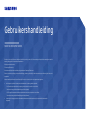 1
1
-
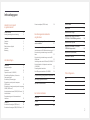 2
2
-
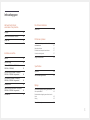 3
3
-
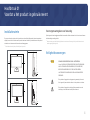 4
4
-
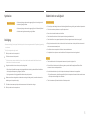 5
5
-
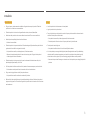 6
6
-
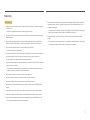 7
7
-
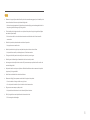 8
8
-
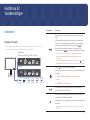 9
9
-
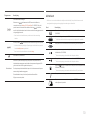 10
10
-
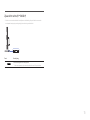 11
11
-
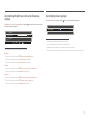 12
12
-
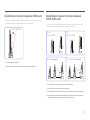 13
13
-
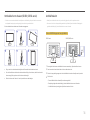 14
14
-
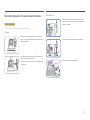 15
15
-
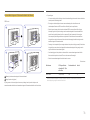 16
16
-
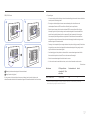 17
17
-
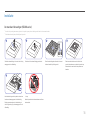 18
18
-
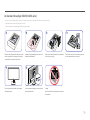 19
19
-
 20
20
-
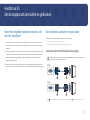 21
21
-
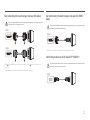 22
22
-
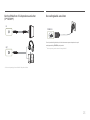 23
23
-
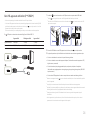 24
24
-
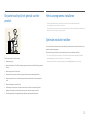 25
25
-
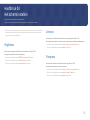 26
26
-
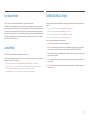 27
27
-
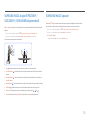 28
28
-
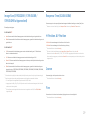 29
29
-
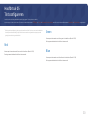 30
30
-
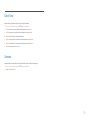 31
31
-
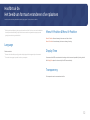 32
32
-
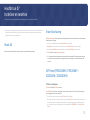 33
33
-
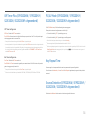 34
34
-
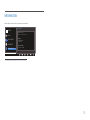 35
35
-
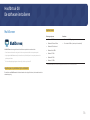 36
36
-
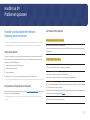 37
37
-
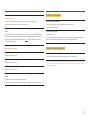 38
38
-
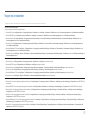 39
39
-
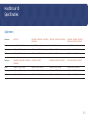 40
40
-
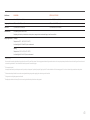 41
41
-
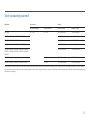 42
42
-
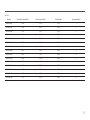 43
43
-
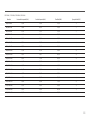 44
44
-
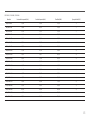 45
45
-
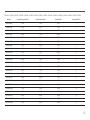 46
46
-
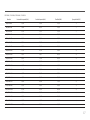 47
47
-
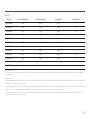 48
48
-
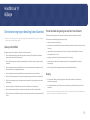 49
49
-
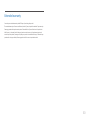 50
50